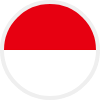Panduan Aktivasi Multi-Factor Authentication (MFA)
Last Updated : 02 July 2025 10:10- ASO School of Engineering
- Binus Business School
- Doctor
- International Undergraduate
- Master
- Non Degree
- Online Collaboration S1
- Online Master
- Online Undergraduate
- Regular Collaboration S1
- Regular Profession
- Undergraduate
- Undergraduate (Bandung)
- Undergraduate (Malang)
- Undergraduate (Semarang)
Lindungi Akun Saudara/i dengan Keamanan Ganda
Multi-Factor Authentication (MFA) adalah langkah tambahan untuk memastikan keamanan akun Saudara/i. Dengan MFA, selain password, Saudara/i akan diminta untuk melakukan verifikasi tambahan, seperti kode dari aplikasi atau metode lain.
Mengapa MFA Penting?
MFA membantu melindungi akun Saudara/i dari berbagai ancaman keamanan, seperti:
-
Phising: Penipu mencoba mencuri password Saudara/i.
-
Data Breaches: Peretas mencuri data dari database perusahaan.
-
Brute-Force: Program mencoba semua kemungkinan password untuk mengakses akun Saudara/i.
Menurut Microsoft Security Blog, MFA dapat mencegah lebih dari 99,9% serangan pembobolan akun.
Langkah-Langkah Aktivasi MFA
Persiapan Awal:
-
Pastikan Saudara/i memiliki aplikasi Microsoft Authenticator di perangkat iOS/Android.
-
Akses laman MFA Setup menggunakan komputer.
Prosedur Aktivasi:
-
Login ke akun Saudara/i di laman setup, lalu klik Next.
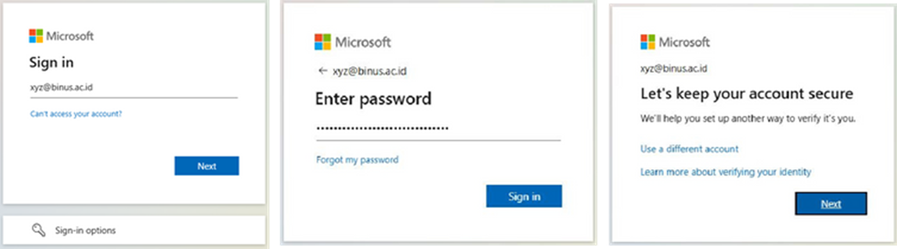
-
Ikuti instruksi berikut:
-
Memulai setup aplikasi Microsoft Authenticator, klik Next.
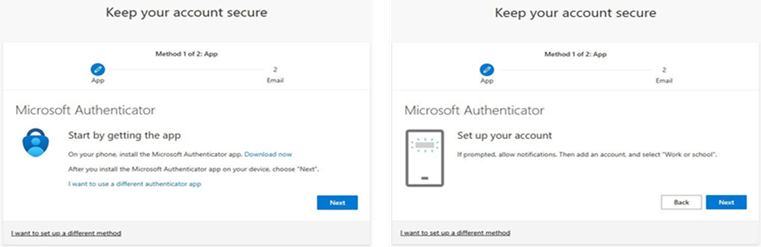
-
Scan QR code menggunakan aplikasi di perangkat Saudara/i.
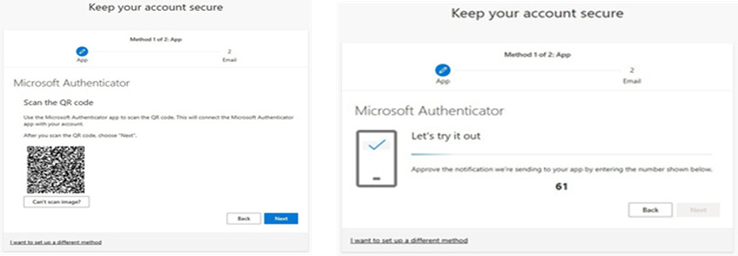
-
Masukkan kode verifikasi yang muncul di aplikasi.
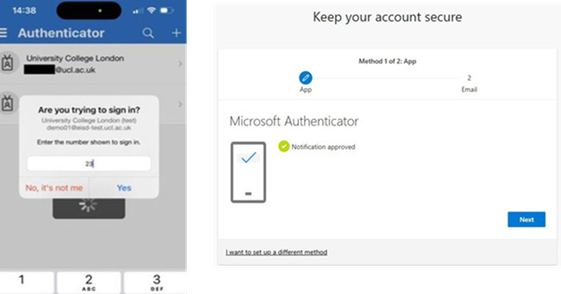
-
-
Tambahkan email alternatif sebagai jalur pemulihan.
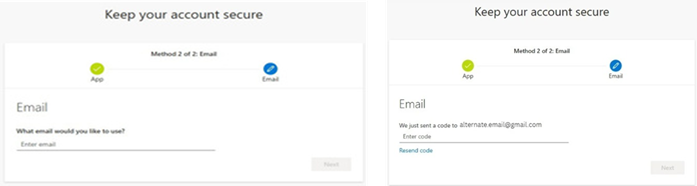 Note: Untuk email alternatif hanya digunakan untuk “Reset/Forgot password” tidak bisa digunakan untuk authentikasi MFA.
Note: Untuk email alternatif hanya digunakan untuk “Reset/Forgot password” tidak bisa digunakan untuk authentikasi MFA. -
Masukkan kode verifikasi yang dikirimkan ke email alternatif, lalu klik Next.
-
Aktivasi selesai jika semua langkah di atas berhasil dilakukan. Klik Done untuk menyelesaikan proses.
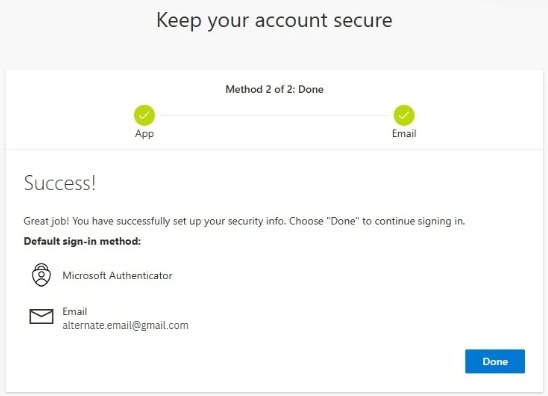
Metode Verifikasi MFA
-
Microsoft Authenticator App (wajib)
-
SMS (opsional)
-
Telepon (opsional)
FAQ Seputar MFA
-
Di mana Guide Mengaktifkan MFA Dapat Diakses?
Guide dapat diakses melalui tautan berikut: https://bit.ly/4kHZUKG. -
Bagaimana Jika Ada Kendala Menggunakan MFA?
-
Untuk mahasiswa aktif: Hubungi BINUS Support sesuai region masing-masing.
-
Untuk dosen: Hubungi Lecturer Services Center.
-
Untuk alumni: Hubungi Alumni Relation Office.
-
-
Berapa Maksimal Device Authenticator untuk Satu Akun MFA?
-
5 device untuk aplikasi authenticator.
-
1 device untuk SMS & telepon.
-
1 device untuk telepon.
-
-
Apa yang Harus Dilakukan Jika HP Ketinggalan?
-
Untuk mahasiswa aktif: Hubungi BINUS Support sesuai region masing-masing.
-
Untuk dosen: Hubungi Lecturer Services Center.
-
-
Adakah Tambahan Biaya untuk MFA?
Tidak ada tambahan biaya apa pun untuk mengaktifkan MFA. -
Berapa Maksimal Akun yang Dapat Didaftarkan pada Satu Authenticator App?
100 akun (sesuai konfirmasi dari Microsoft). -
Apa Persyaratan untuk Menggunakan MFA?
Sudah mengisi Security Info. Jika belum, saat login ke akun Saudara/i, akan muncul menu tambahan untuk melengkapi informasi tersebut. -
Bagaimana Cara Mengganti atau Menambahkan Nomor HP dan Alternatif Email di Authenticator App?
Saudara/i dapat mengganti atau menambahkan informasi tambahan melalui menu Account > Security Info.